Oprava řadiče domény Active Directory nelze kontaktovat
Různé / / November 28, 2021
Setkali jste se s ‚Nelze kontaktovat řadič domény Active Directory pro doménu'chyba? Většina uživatelů zaznamená tento problém, když chtějí přidat další Windows Workstation do určité domény. K tomuto problému v podstatě dochází, když chcete do domény přidat další pracovní stanici Windows. Pokud analyzujeme její příčiny, můžeme dojít k závěru, že za touto chybou jsou dva hlavní důvody – nesprávná konfigurace DNS a nefunkčnost DNS. Můžeme tento problém vyřešit? Ano, existují způsoby, jak tuto chybu opravit a přidat další Pracovní stanice Windows do domény.

Chcete-li přidat další pracovní stanice Windows, musíte postupovat podle níže uvedených kroků:
1. Klepněte pravým tlačítkem myši na Tento počítač a vyberte Vlastnosti otevřít Systémové vlastnosti.

2. Otevře se okno vlastností systému. Klikněte na Změnit nastavení v pravém rohu pod název počítače, doména a nastavení pracovní skupiny.
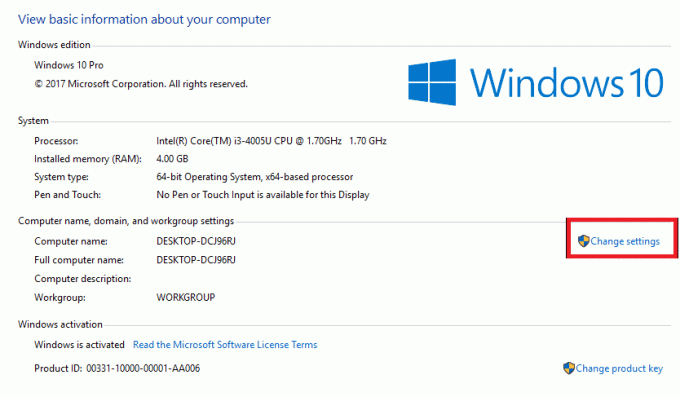
3. Objeví se nové vlastnosti systému. Klikněte na Změna tlačítko, jak je znázorněno níže:
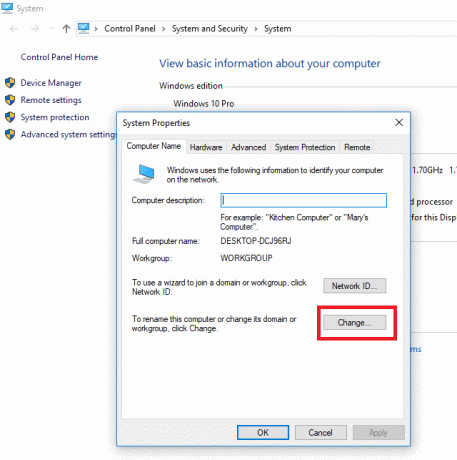
4. Poté klikněte na možnost domény
Přidejte název domény připojit a kliknout OK. Jakmile kliknete na OK, uvidíte tuto chybu:„Nelze kontaktovat řadič domény Active Directory (AD DC) pro doménu „123xyz.com“.

Zde v této části podrobně probereme faktory této chyby:
- Špatná konfigurace DNS: Primární příčinou této chyby je nesprávná konfigurace DNS. Dobrou zprávou však je, že jej lze snadno překonfigurovat, abyste mohli tuto chybu opravit.
- DNS služby: Další hlavní příčinou této chyby mohou být nefunkční služby DNS. Tento problém má řešení, stačí restartovat služby.
Obsah
- Opravit chybu řadiče domény Active Directory nelze kontaktovat
- Metoda 1: Přidat novou konfiguraci DNS
- Metoda 2: Restartujte službu DNS
- Metoda 3: Připojení pomocí nastavení systému Windows
Opravit chybu řadiče domény Active Directory nelze kontaktovat
Jak tuto chybu opravit?
Nyní probereme různé metody a související kroky k odstranění této chyby. Zjistili jsme, co tato chyba znamená a jak k ní dochází. Nyní se dozvíme, jak tuto chybu opravit.
Metoda 1: Přidat novou konfiguraci DNS
Jak jsme si všimli, hlavním faktorem této chyby je konfigurace DNS, pokud tedy přidáme nové DNS, to by mohlo vyřešit náš problém. Chcete-li to provést, musíte se nejprve přihlásit do systému, přes který chcete přidat další pracovní stanici. Poté musíte postupovat podle níže uvedených kroků:
1. V Vyhledávání v nabídce Start zadejte panel a vyhledejte ovládací panel a poté klikněte na Kontrolní panel z výsledku vyhledávání.

2. Přejděte na Síť a internet pak klikněte na Centrum sítí a sdílení otevřít.

3. Klikněte na Síť používáte „WiFi nebo Ethernet“.

4. A Vlastnosti stavu vyskočí, klikněte na Vlastnosti volba.

5. Vybrat Internetový protokol verze 4 (TCP/IPv4) ze seznamu a klikněte na Vlastnosti.

6. V okně Vlastnosti internetového protokolu verze 4 (TCP/IPv4) klikněte na Pokročilý knoflík.

7. Přepněte na DNS kartu a zadejte IP adresa vaší domény ovladač v pole adresy serveru Jak je ukázáno níže. Klikněte na Přidat potom klepněte na OK knoflík.
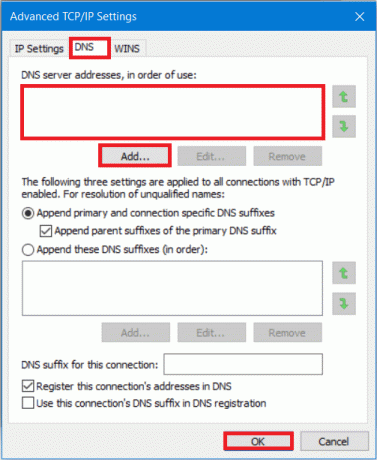
8. Zavřete všechna okna a restartujte systém.
Nyní znovu zkuste přidat další Windows Workstation, může to fungovat.
Přečtěte si také:Oprava DLL nenalezena nebo chybí v počítači se systémem Windows
Metoda 2: Restartujte službu DNS
Pokud výše uvedená metoda nefungovala k vyřešení chyby řadiče domény Active Directory nelze kontaktovat, může
Pokud výše uvedená metoda chybu neopravila, je možné, že příčinou chyby nebyla nesprávná konfigurace DNS. Dalším problémem může být nefunkčnost služby DNS. Bylo zaznamenáno, že někteří uživatelé zaznamenají tuto chybu kvůli tomu, že služba DNS ve vašem systému nefunguje správně. Opět máme řešení i na tento problém. Postupujte podle uvedených kroků systematicky a opravte chybu restartováním služby DNS:
1. Stisknutím klávesy Windows + R otevřete Spustit a zadejte „services.msc“ a stiskněte Enter.

2. Otevře se okno služeb, vyhledejte Služba klienta DNS. Klikněte pravým tlačítkem myši na klientovi DNS a vyberte Restartujte.

Poznámka: Pokud nenajdete žádnou možnost restartu a nemůžete jej restartovat z této metody, nemusíte se obávat. Stačí si otevřít zvýšený příkazový řádek na vašem systému.
3. Typ následující příkaz a stiskněte Zadejte:
net stop dnscache

5. Chcete-li to znovu spustit, zadejte:
net start dnscache
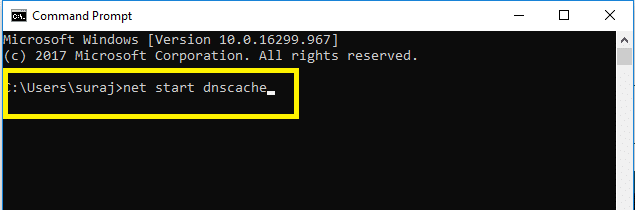
Tímto způsobem můžete restartovat službu DNS. Po dokončení všech kroků se zkuste znovu připojit k doméně.
Přečtěte si také:WiFi nemá platnou chybu konfigurace IP? 10 způsobů, jak to napravit!
Metoda 3: Připojení pomocí nastavení systému Windows
Pokud stále máte potíže s připojením domény, nemějte obavy, protože můžeme připojit požadovanou doménu a přidat vaši pracovní stanici pomocí aplikace Nastavení systému Windows. Uživatelé obvykle připojují své pracovní stanice k doméně pomocí vlastností systému. Přesto se můžete k doméně připojit podle níže uvedených kroků:
1. lis Klávesa Windows + I otevřít Nastavenís, poté klikněte na Účty volba.

2. Klikněte na „Přístup do práce nebo do školy“ na levém panelu. Klepněte na Připojit volba.

3. Otevře se okno Nastavení, klikněte na „Připojte toto zařízení k místní doméně Active Directory odkaz dole.
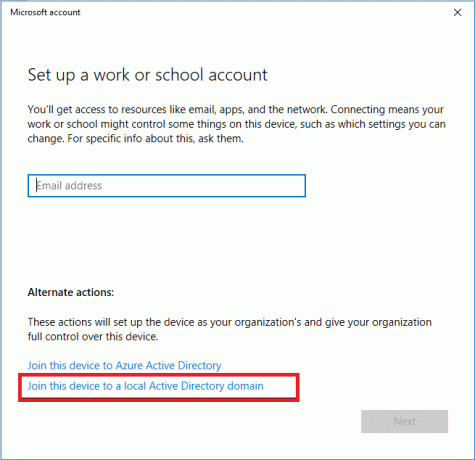
4. Zadejte název domény s .místní název (xxx.local) a uložte toto nastavení.
5. Po zobrazení výzvy zadejte heslo správce a restartujte systém.
Přečtěte si také:Jak nastavit VPN na Windows 10
Snad vám pomohou výše uvedené metody opravit chybu řadiče domény Active Directory nelze kontaktovat. Pokud však stále máte dotazy týkající se tohoto tutoriálu, neváhejte se jich zeptat v sekci komentářů.



